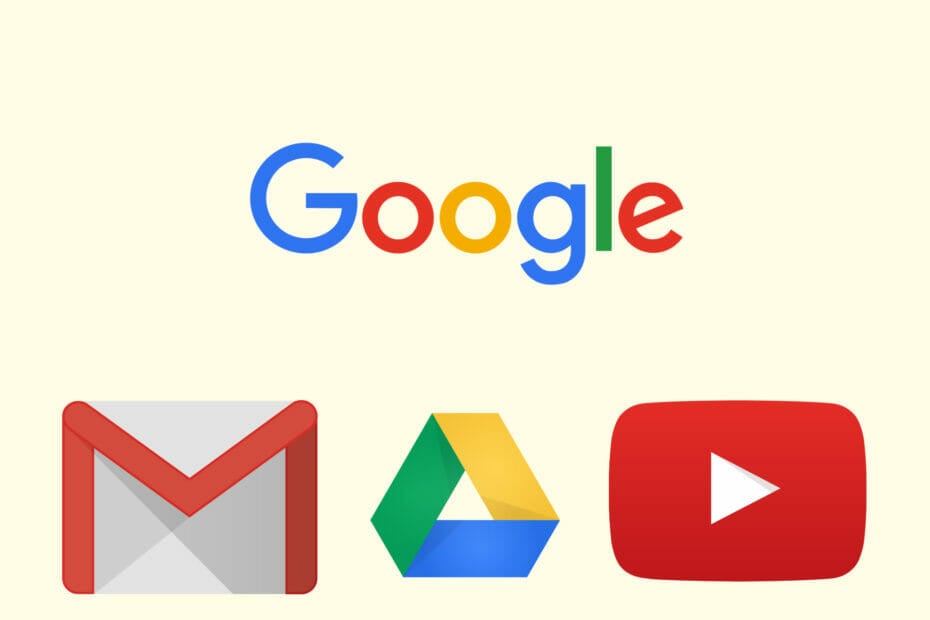Avtor: Strastni pisatelj
Glavni poudarek katerega koli dokumenta, ne glede na to, ali gre za članek, esej ali vadnico, so naslovi in seveda kazalo. Opisuje okvirno strukturo dokumenta, tako da lahko uporabniki pridejo do točke, kje in kaj želijo prebrati iz dokumenta.
Najboljša praksa je tudi, da večini dokumentov dodate kazalo, da bodo videti profesionalni. Dandanes se vse izvaja na spletu in ljudje za ustvarjanje večine dokumentov uporabljajo google dokumente.
Mnogi uporabniki še vedno niso prepričani, kako vstaviti ali dodati kazalo v google dokumente. Zato smo pripravili ta članek za razlago, kako ustvariti ali vstaviti kazalo v google dokumente.
Kako v Google Dokumente vstaviti kazalo vsebine
1. korak: pojdite na Google Dokumente v spletu do kliknite tukaj.
REKLAMA
2. korak: Če se še niste prijavili, se prijavite s poverilnicami za Google Račun.
3. korak: Ko se prijavite, odprite shranjeno datoteko google docs, kamor morate vstaviti kazalo vsebine.
4. korak: V datoteki google doc mora biti razdelek s kazalom vsebine idealno postavljen na prvo stran.
5. korak: Če torej prva stran ni prazna, jo lahko ustvarite tako, da preprosto postavite kazalec na začetek in pritisnete CTRL + ENTER ključe skupaj.

6. korak: Zdaj je prva stran prazna in vsebina prve strani je premaknjena na drugo stran, preostale strani pa so tudi ustrezno premaknjene.
7. korak: Če želite vstaviti kazalo vsebine, se morate znova prepričati, da je kazalec na prvi strani, kjer želite videti kazalo vsebine.
8. korak: Nato pojdite na Vstavi možnost v zgornji vrstici in izberite Kazalo iz spustnega menija.
9. korak: Nato ima kazalo vsebine dve možnosti. ena s številkami strani in drugo z modrimi povezavami.
10. korak: Izberite eno od možnosti, da na prvo mesto postavite kazalo vsebine.
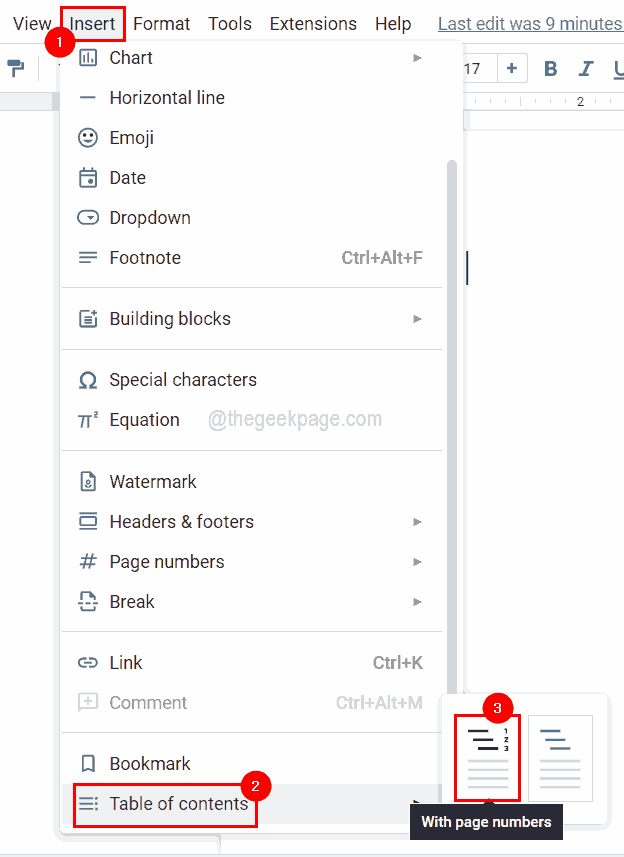
11. korak: Če po postavitvi kazala vsebine vidite to sporočilo, ki pravi »Dodajte naslove (Oblika > Slogi odstavkov) in prikazani bodo v vašem kazalu.«, potem je verjetno zato, ker v dokumentu ni naslovov.
12. korak: Prepričajte se, da ste dokumentu dodali dovolj naslovov do izbiro vrstice in potem morate izbrati Oblika > Slogi odstavkov in izberite poljuben naslov s seznama ter ga uporabite.
OPOMBA - Bližnjica na tipkovnici za uporabo naslov 1 je CTRL + ALT + 1, naslov 2 je CTRL + ALT + 2, tako naprej.

13. korak: Ko ste v dokumentu naredili spremembe z uporabo naslovov, morate posodobiti kazalo. Če želite to narediti, morate klikniti polje kazala in klikniti ikona posodobitve ki se prikaže na levi strani polja s kazalom vsebine.

14. korak: Zdaj lahko vidite vse naslove v polju s kazalom.
Vaš elektronski naslov ne bo objavljen.Obvezna polja so označena *